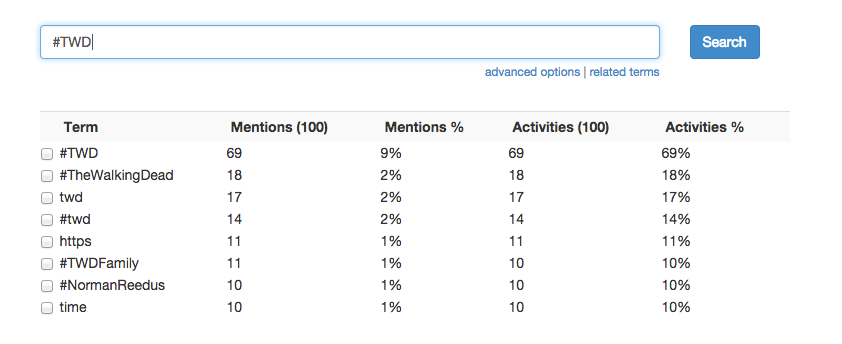Este exemplo usa a pesquisa de arquivo completo do GNIP para mostrar o volume de atividades e os tweets mais recentes sobre qualquer tópico. Ele também renderiza tweets usando widgets.js do Twitter.
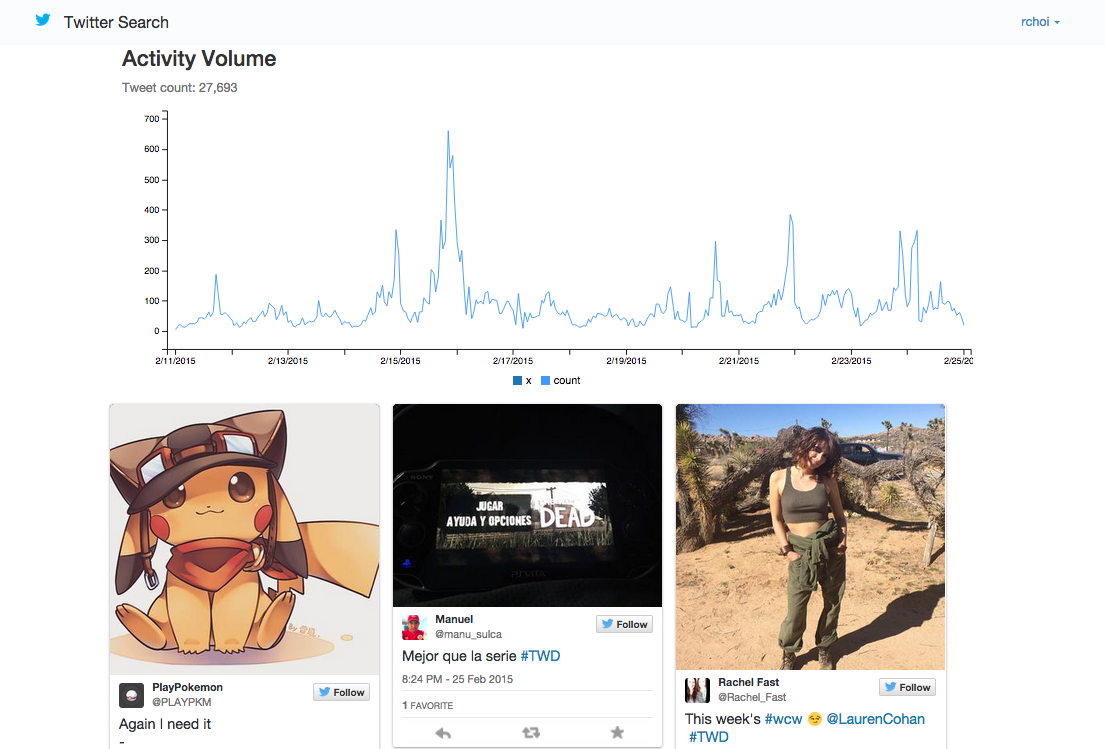
Como sempre, ao desenvolver na plataforma do Twitter, você deve respeitar o Contrato e a Política do Desenvolvedor.
Para executar este código de exemplo, você pode instalar as bibliotecas necessárias com:
`pip install -r requirements.txt`
Crie um aplicativo do Twitter (https://apps.twitter.com/). Além disso, certifique-se de que o URL de retorno de chamada esteja preenchido. Isso pode apontar para http://localhost:9000 para começar. Se não estiver incluído, você receberá erros de autorização do cliente no login.
Especifique suas credenciais API e GNIP em app/settings_my.py na seguinte seção:
GNIP_USERNAME = 'YOUR_GNIP_USERNAME'
GNIP_PASSWORD = 'YOUR_GNIP_PASSWORD'
GNIP_SEARCH_ENDPOINT = 'YOUR_GNIP_FULL_ARCHIVE_SEARCH_ENDPOINT'
Para inicializar seu banco de dados, execute no diretório tweet-search :
python manage.py syncdb --settings=app.settings_my
Então execute:
python manage.py migrate --settings=app.settings_my
Para iniciar o servidor, execute o seguinte no diretório tweet-search :
fab start
Abra um navegador e acesse http://localhost:9000
Observe que GNIP_SEARCH_ENDPOINT é uma URL para a URL completa de pesquisa de arquivo e está no formato https://data-api.twitter.com/search/fullarchive/... . Caso queira utilizar a busca de 30 dias, abra o arquivo gnip_search_api.py , pesquise o termo "30 DIAS" e siga as instruções. (Você também precisa usar o URL de pesquisa de 30 dias, e não o URL de pesquisa completo do arquivo.)
Por segurança, este exemplo de código tem um processo em lote para limpar tokens de autenticação do Twitter para usuários que:
Para executar o processo, basta executar:
`fab invalidate'
Implantar no Heroku é ainda mais fácil.
Crie um aplicativo do Twitter (https://apps.twitter.com/)
Clique no botão Heroku abaixo
Quando solicitado durante a instalação do Heroku, especifique:
Após a implantação, na configuração do aplicativo do Twitter, certifique-se de que o URL de retorno de chamada seja http://your-app-name.herokuapp.com/complete/twitter
Para sincronizar o banco de dados, use o Heroku CLI e execute o seguinte:
heroku run python manage.py migrate --app your-app-name
Abra um navegador e acesse o URL especificado pela sua implantação (http://nome-do-seu-app.herokuapp.com)
Para criar um usuário administrador, use o seguinte comando Heroku CLI:
heroku run python manage.py createsuperuser --username=USERNAME --email=EMAIL --app your-app-name
Em seguida, faça login por meio do Admin Console e atualize seu usuário de login inicial do Twitter de acordo.
Para garantir que o script de invalidação de token funcione corretamente no Heroku, execute o seguinte em sua máquina:
`heroku run fab invalidate --app=MY_APP_NAME'
Se funcionar corretamente, siga as etapas abaixo para executá-lo como um trabalho agendado no Heroku:
heroku addons:add scheduler:standard --app=MY_APP_NAMEfab invalidateConfirme a execução bem-sucedida visualizando a saída nos logs do aplicativo Heroku.
Alguns exemplos de consultas a serem executadas:
#MLB #SFGiants@TwitterDev -(is:retweet)walking dead (has:media)Na UI, há um link para mostrar opções avançadas. Especificamente:
(has:media) à sua consulta 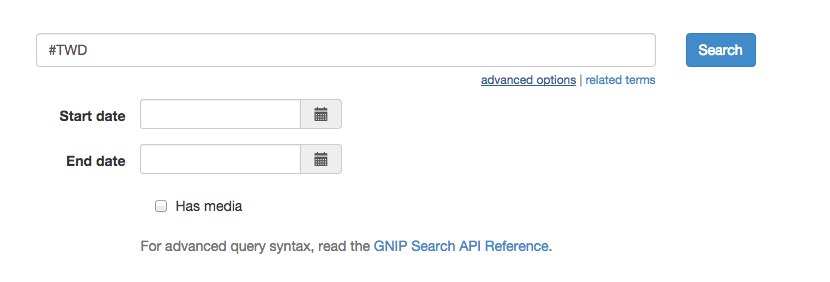
A pesquisa GNIP também pode sugerir termos relacionados adicionais para adicionar à sua consulta. Clique no link 'termos relacionados' e um menu suspenso aparecerá para sugerir (e adicionar) termos adicionais à sua consulta: